
今回解説していく内容は以下です!
本記事の内容
Gmail 電話番号なしで作成する方法(Google アカウント)
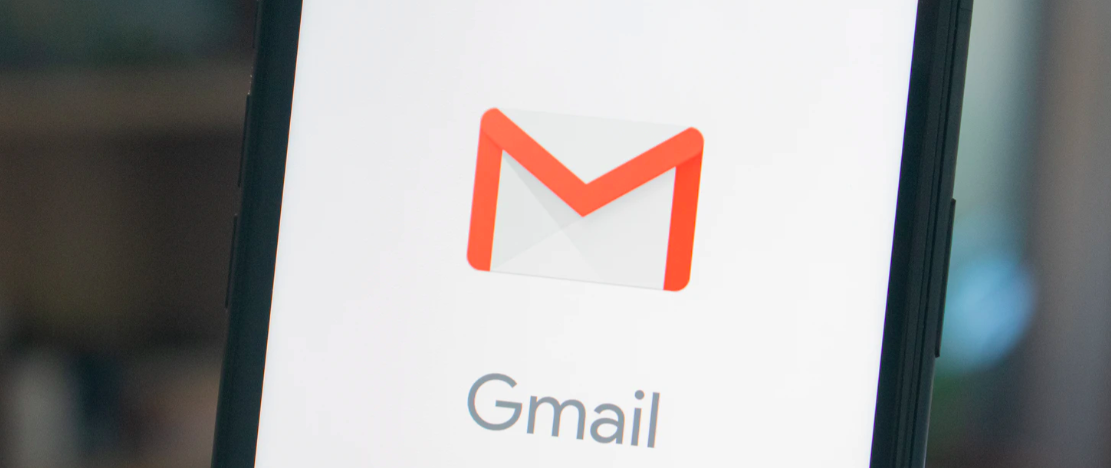
Google アカウント を作って Gmail を使えるようにしたい!
でも電話番号がなくて作れない。そんな経験をしたことがありませんか?実は、電話番号がなくてもサクッと作ってしまうことが可能なんです!以下の画像は Google Chrome から Google アカウント を作成しようとした画面になります。
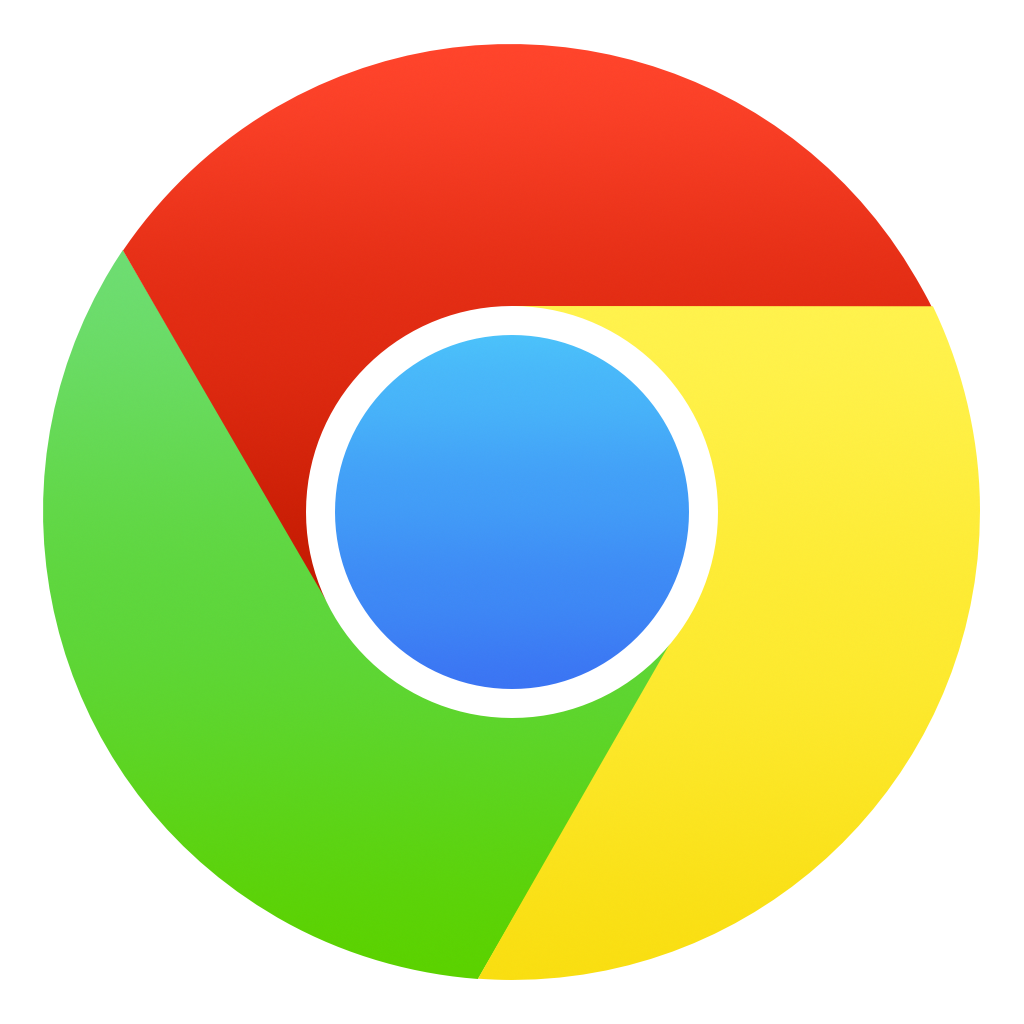
性、名、ユーザー名、パスワード、確認(パスワード)を入力し次へを押します。
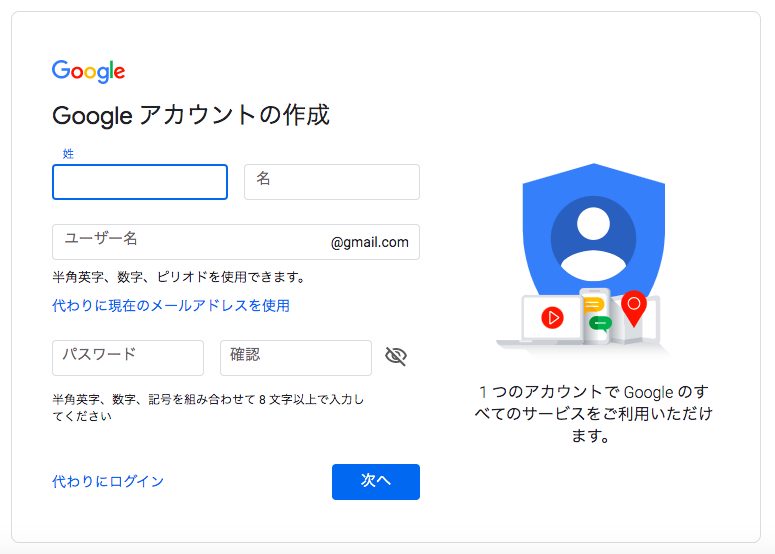
すると次の画面で、必ず電話番号の確認がでてくるため Google アカウント を電話番号がない場合登録できません。
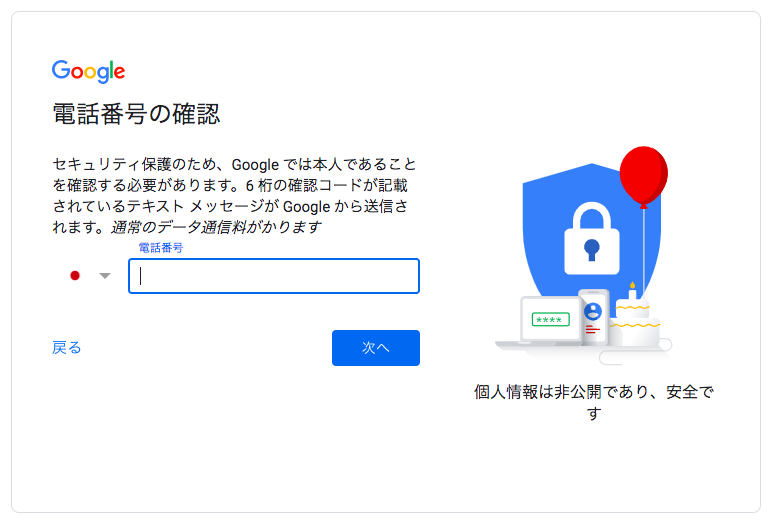
これを解決するために、ブラウザを変更して試してみます。
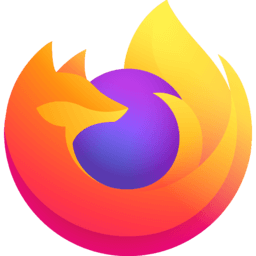
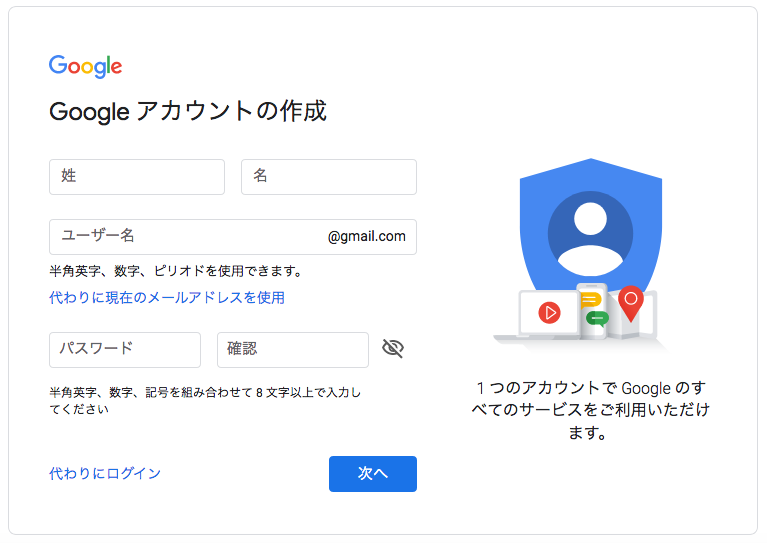
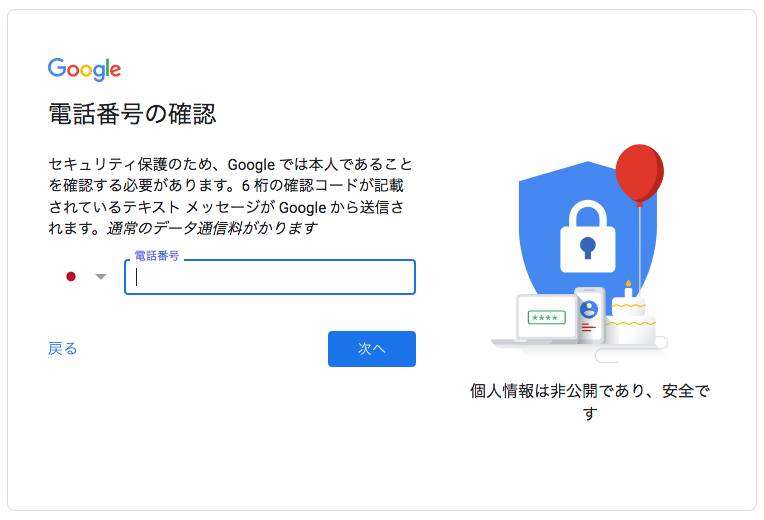
試した結果はダメでした。入力のフォーマット、アイコン等全く同じですがちょっとアイコンの色が変わっているかと思います。
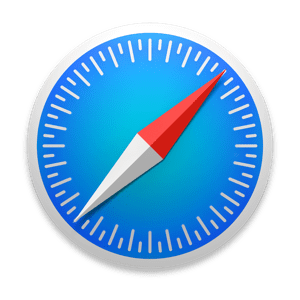
次は Safari を試してみます。
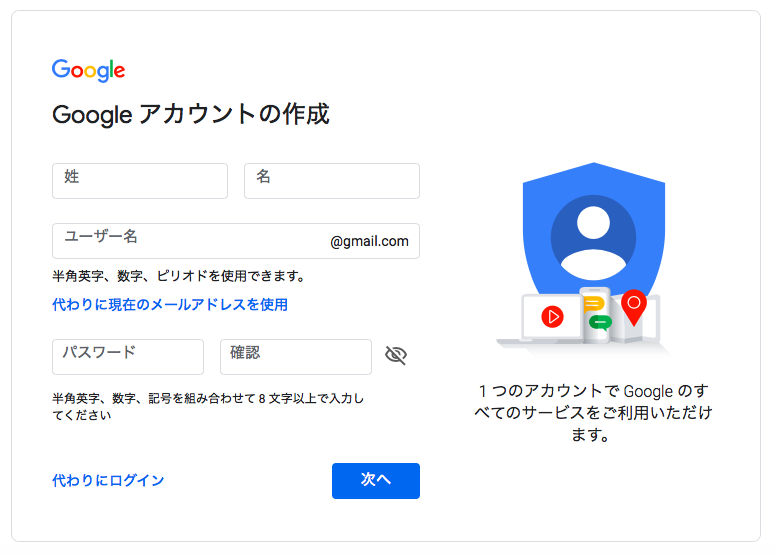
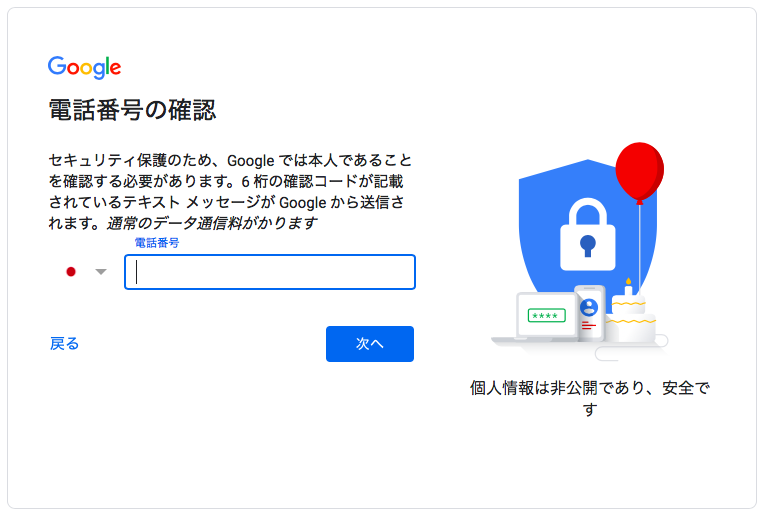
結果は一緒でした…以前はSafariで、電話番号がなくても作れたのですが1度作ってしまったからかダメでした。
そこで今度は スマホにあるGmail(アプリ) から 別のアカウントを追加 < Google < アカウントを作成 を行ってみます。
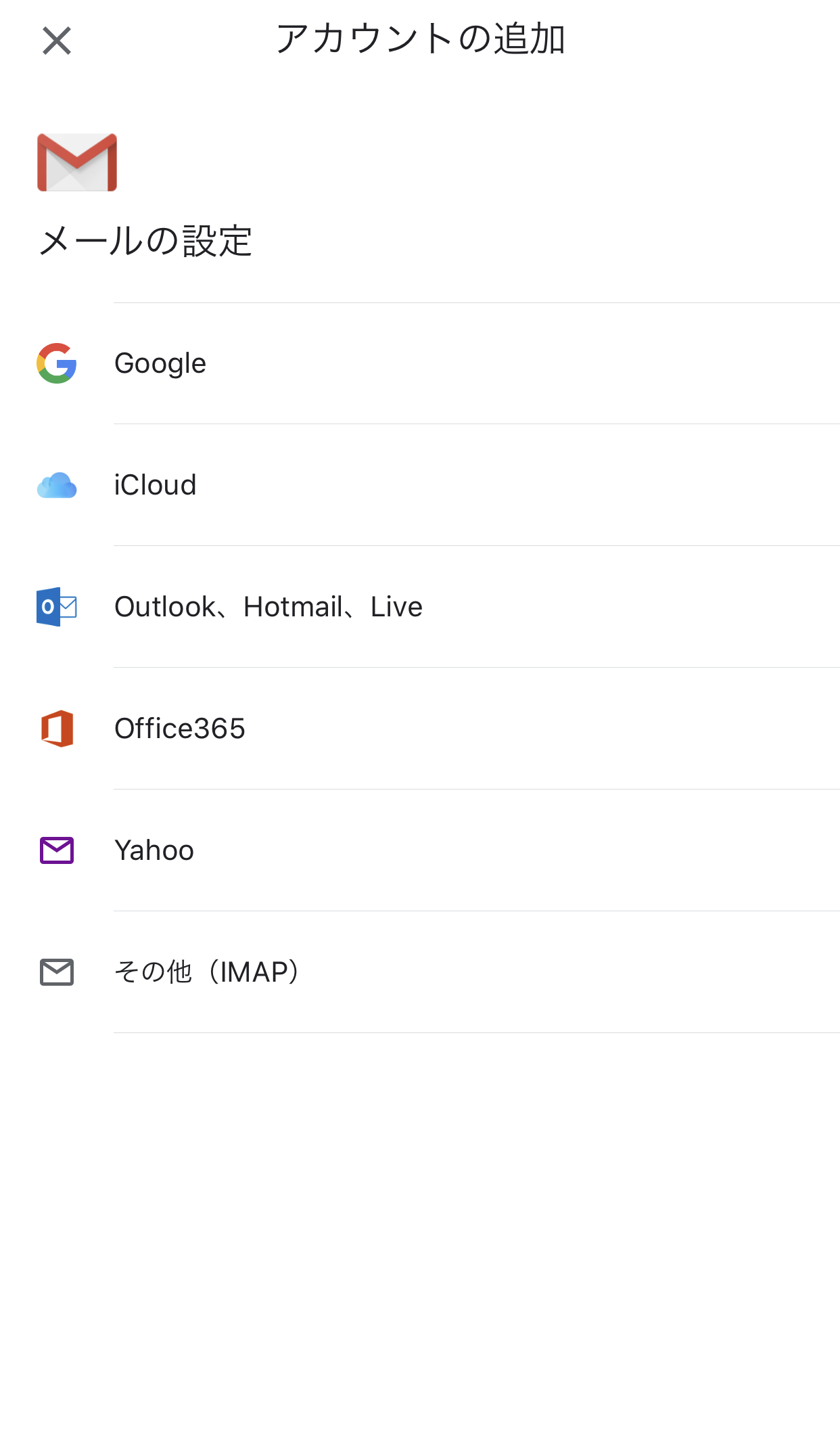
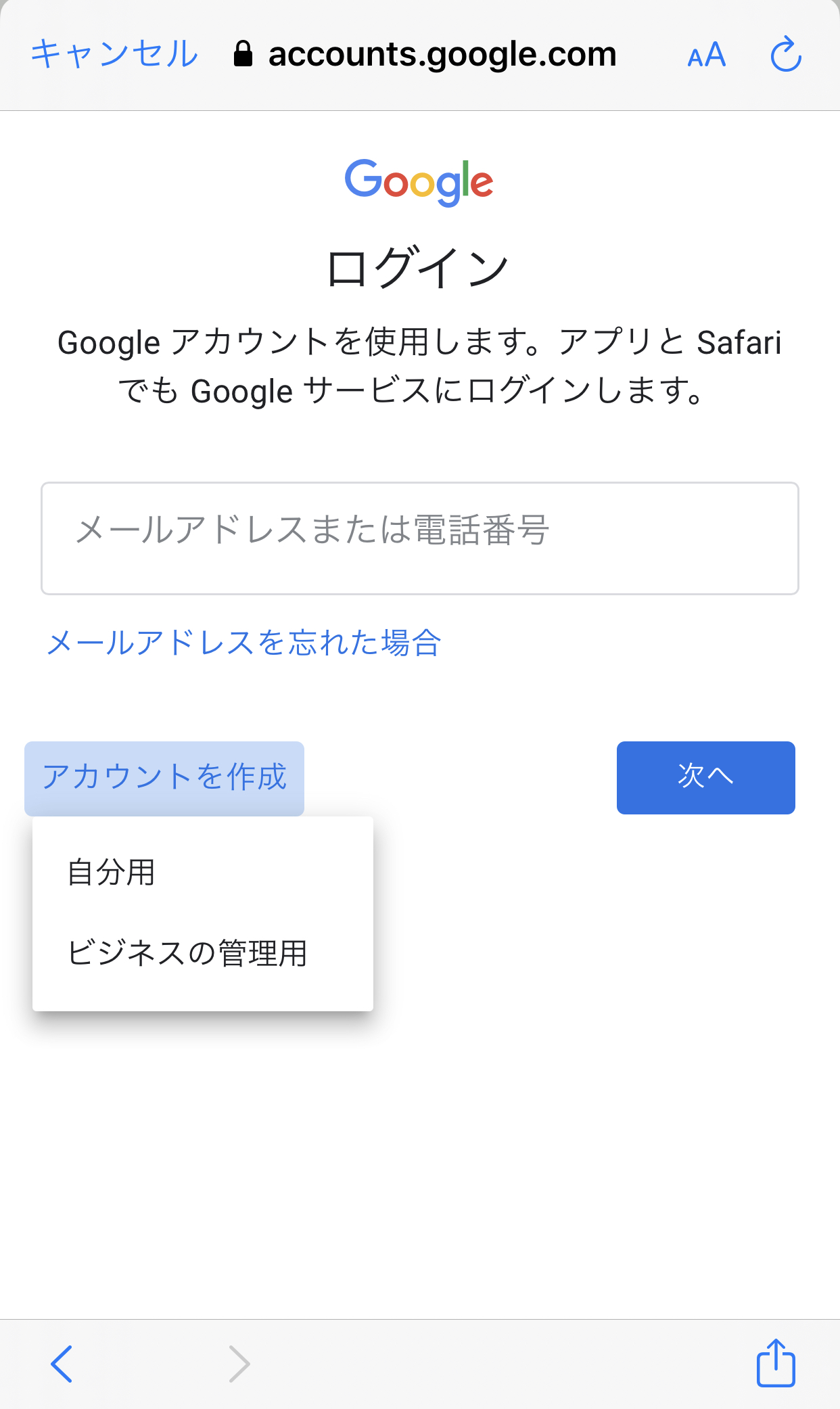
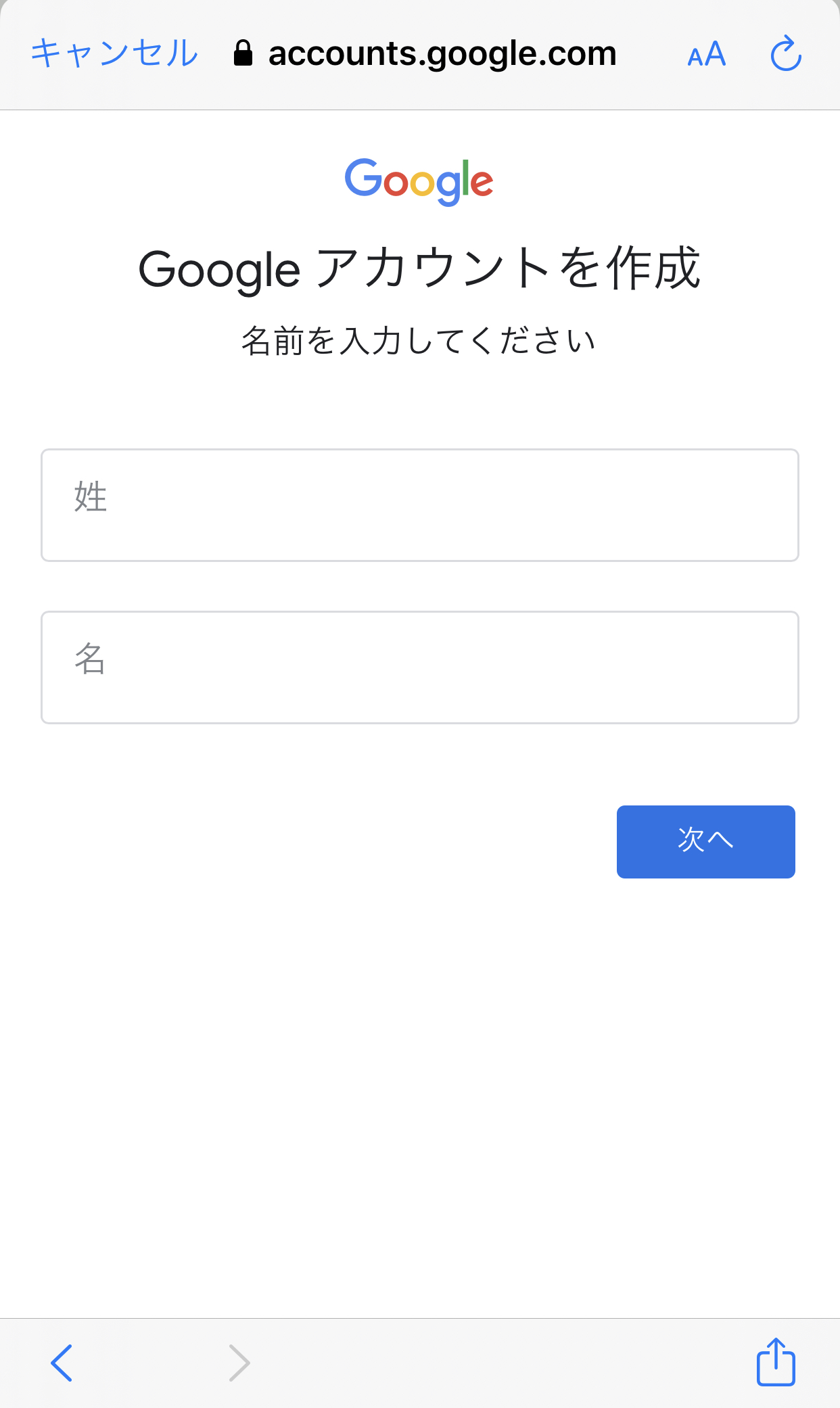
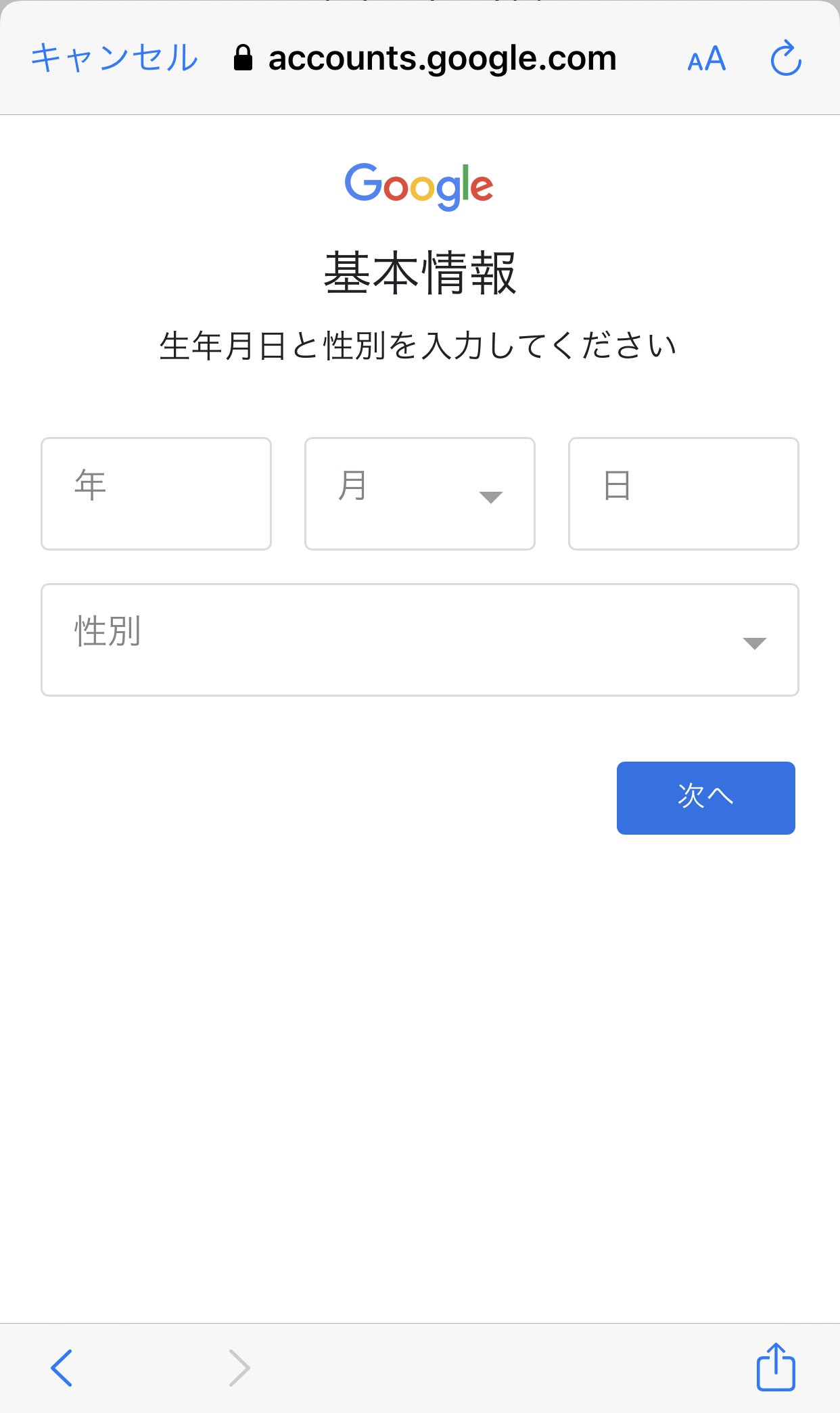
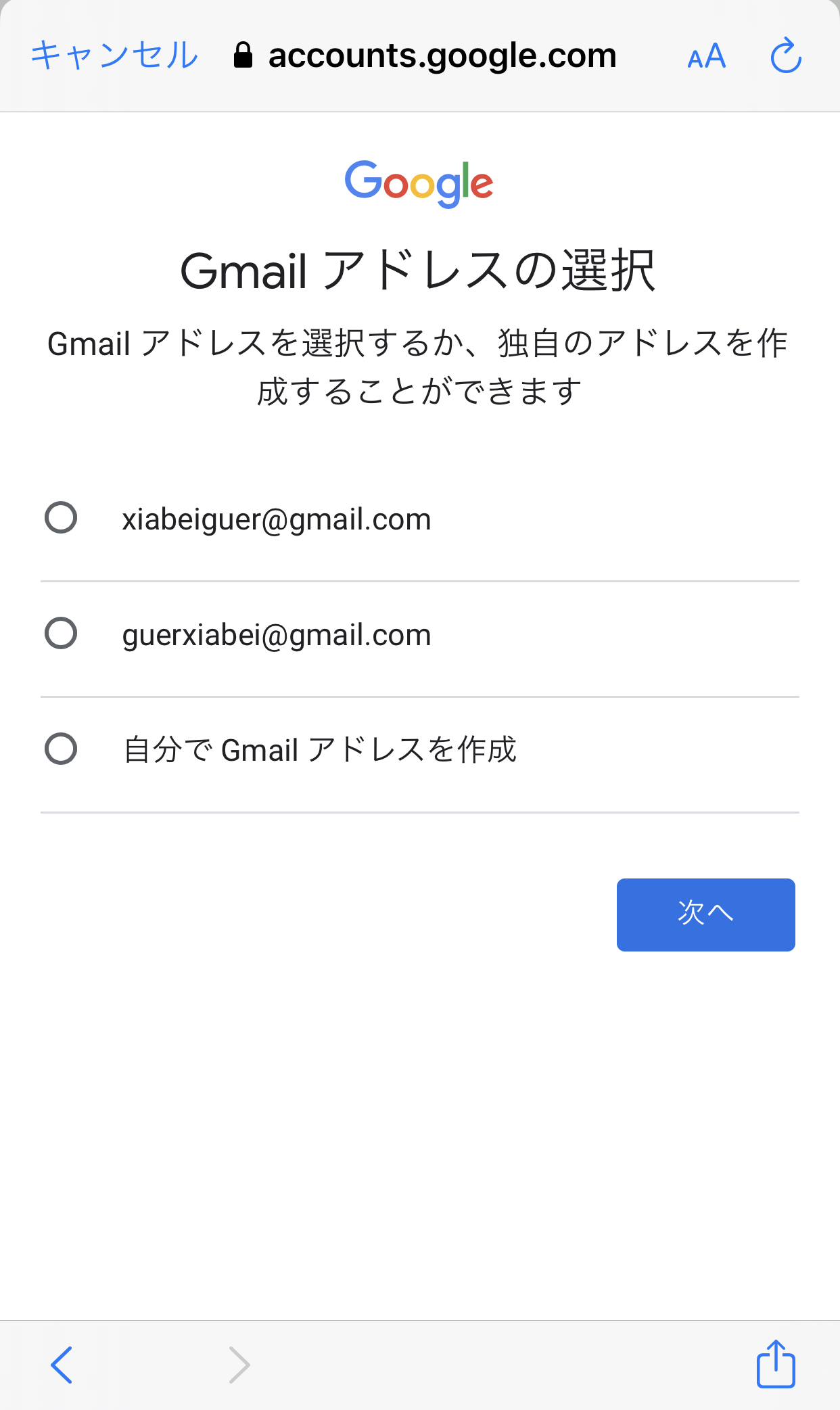
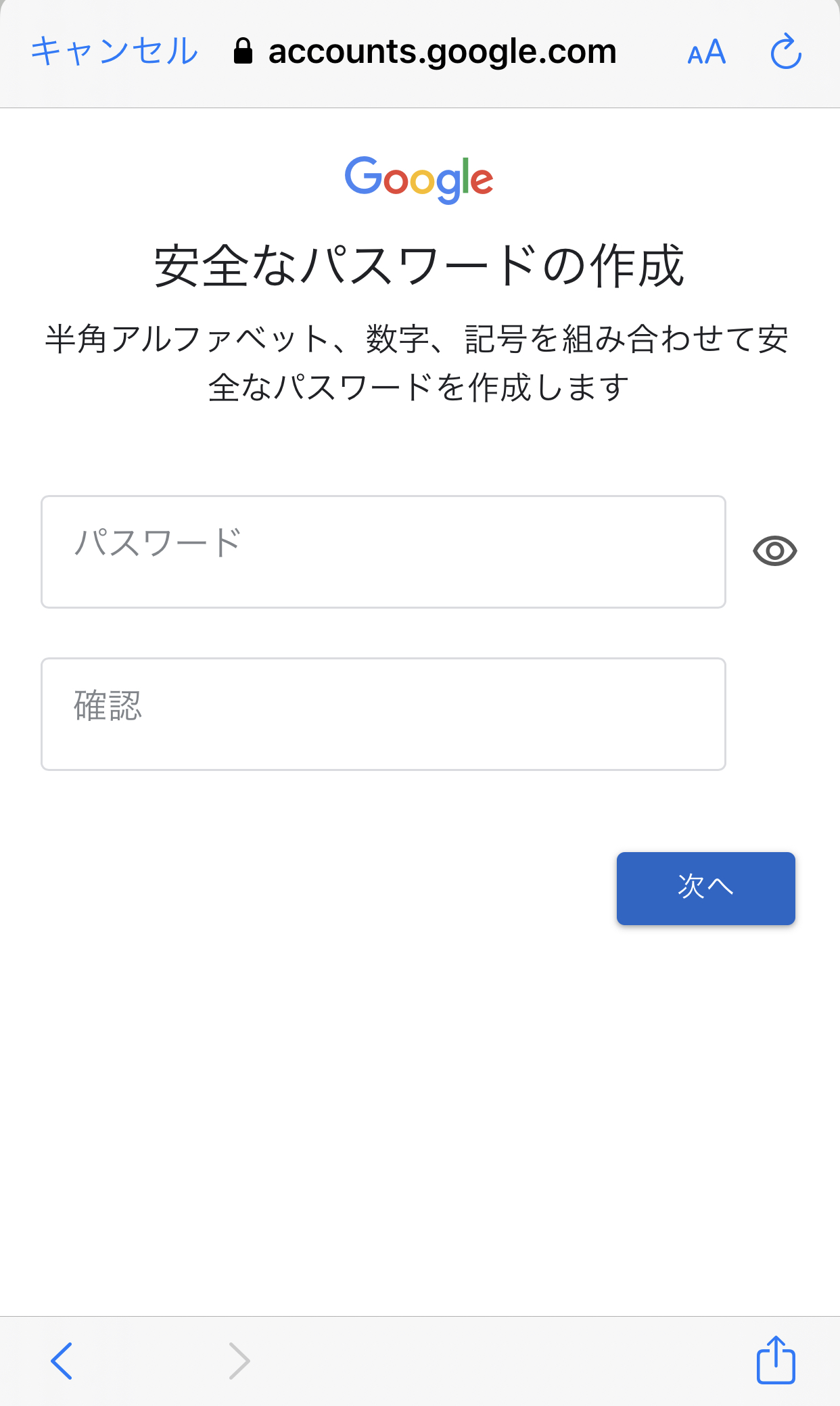
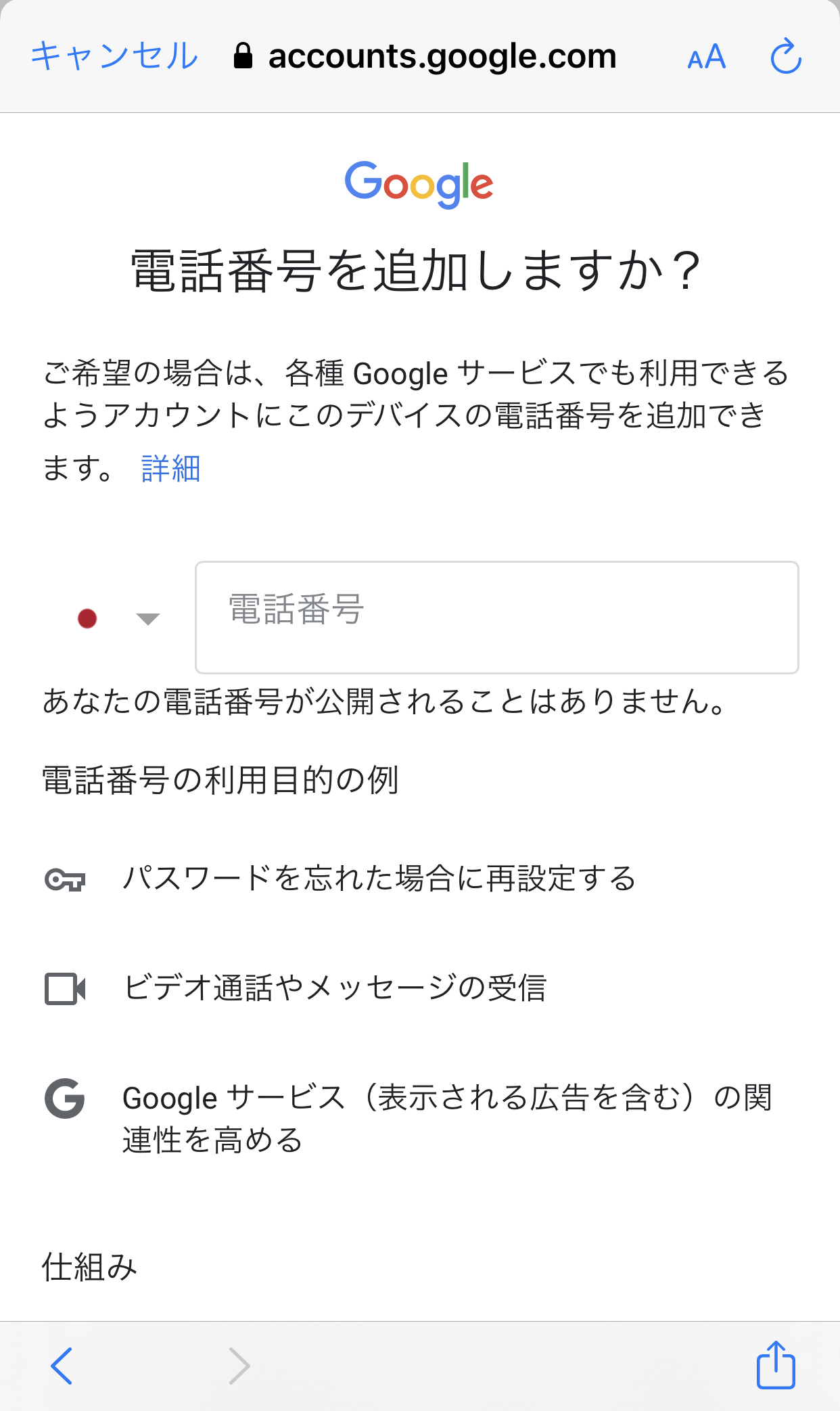
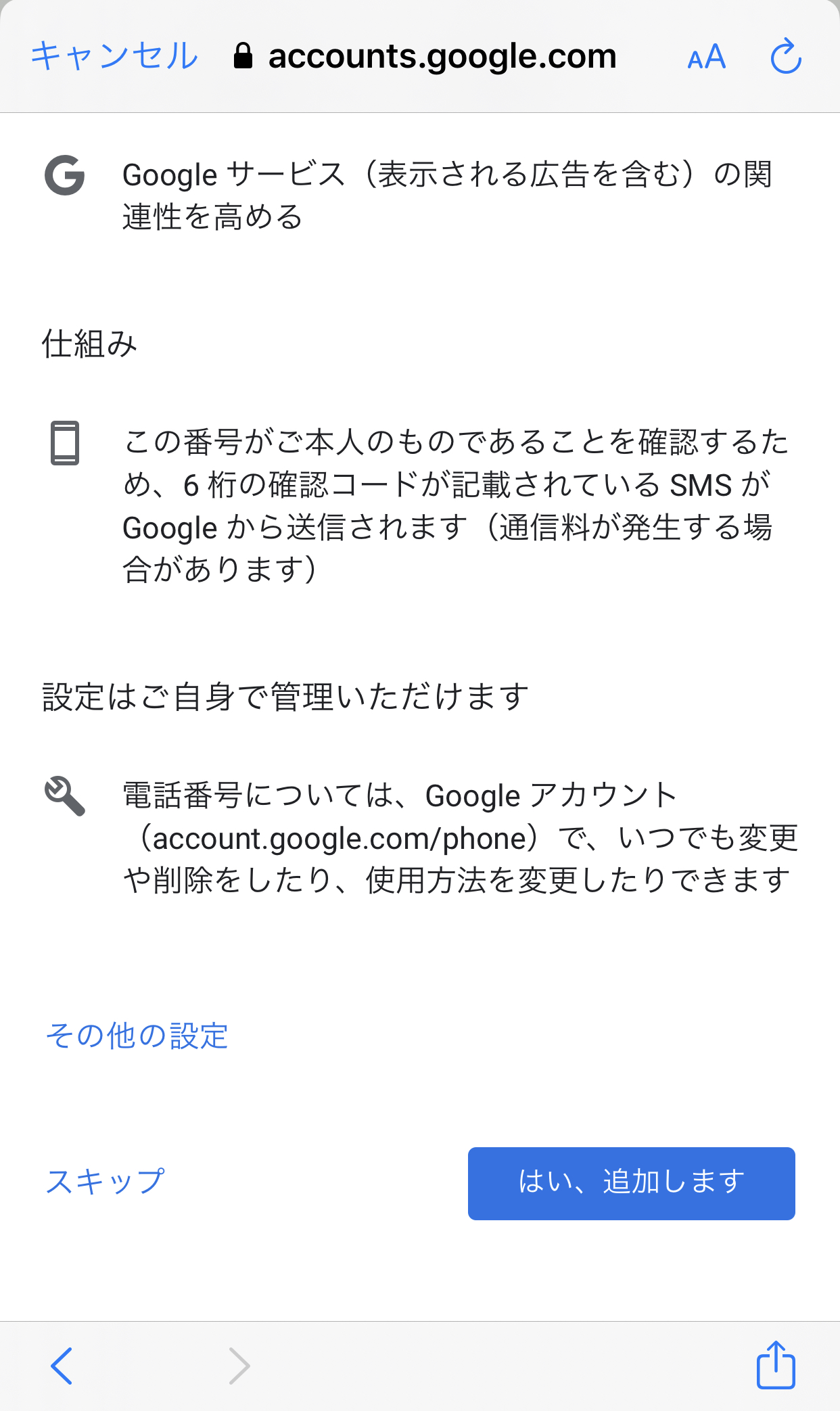
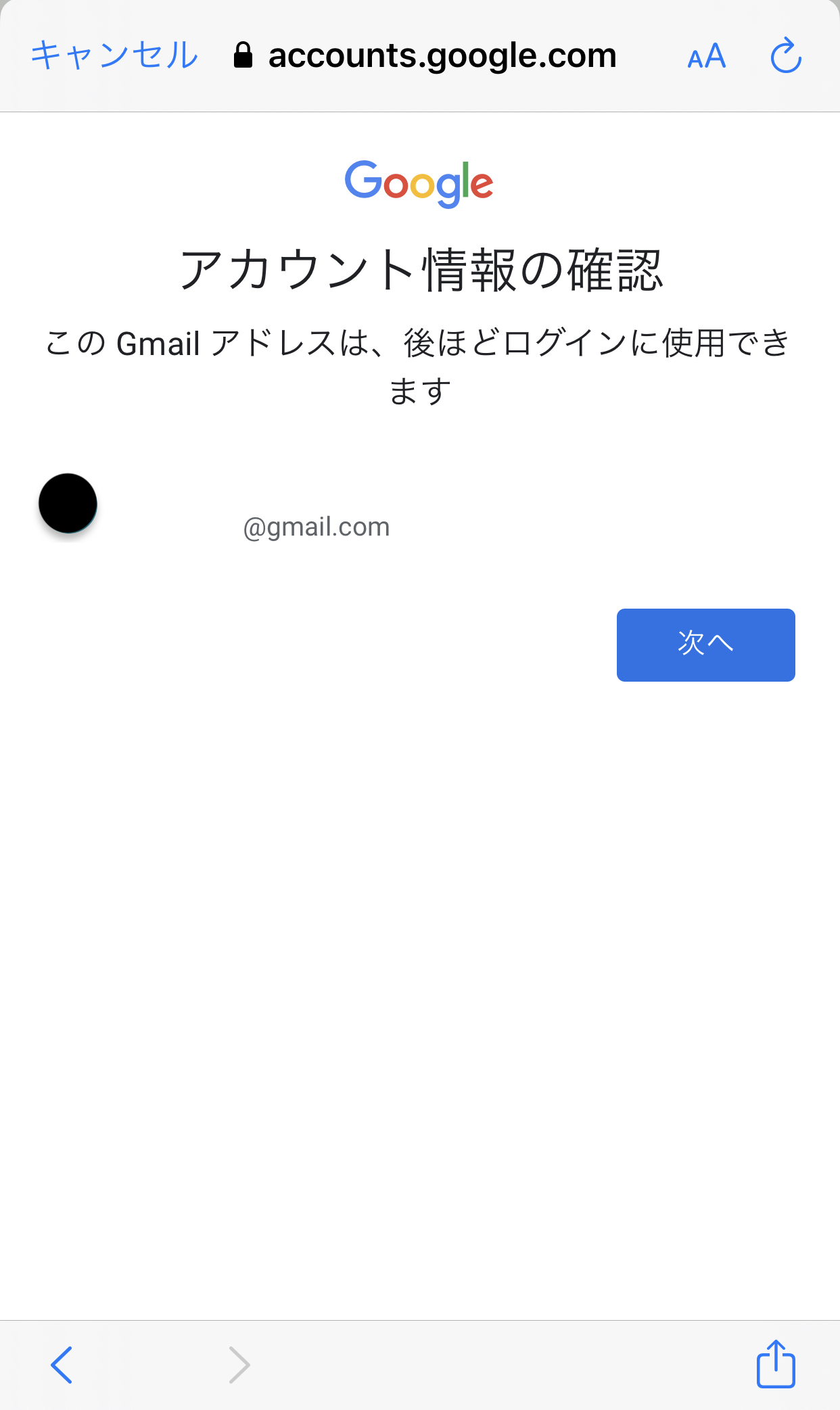

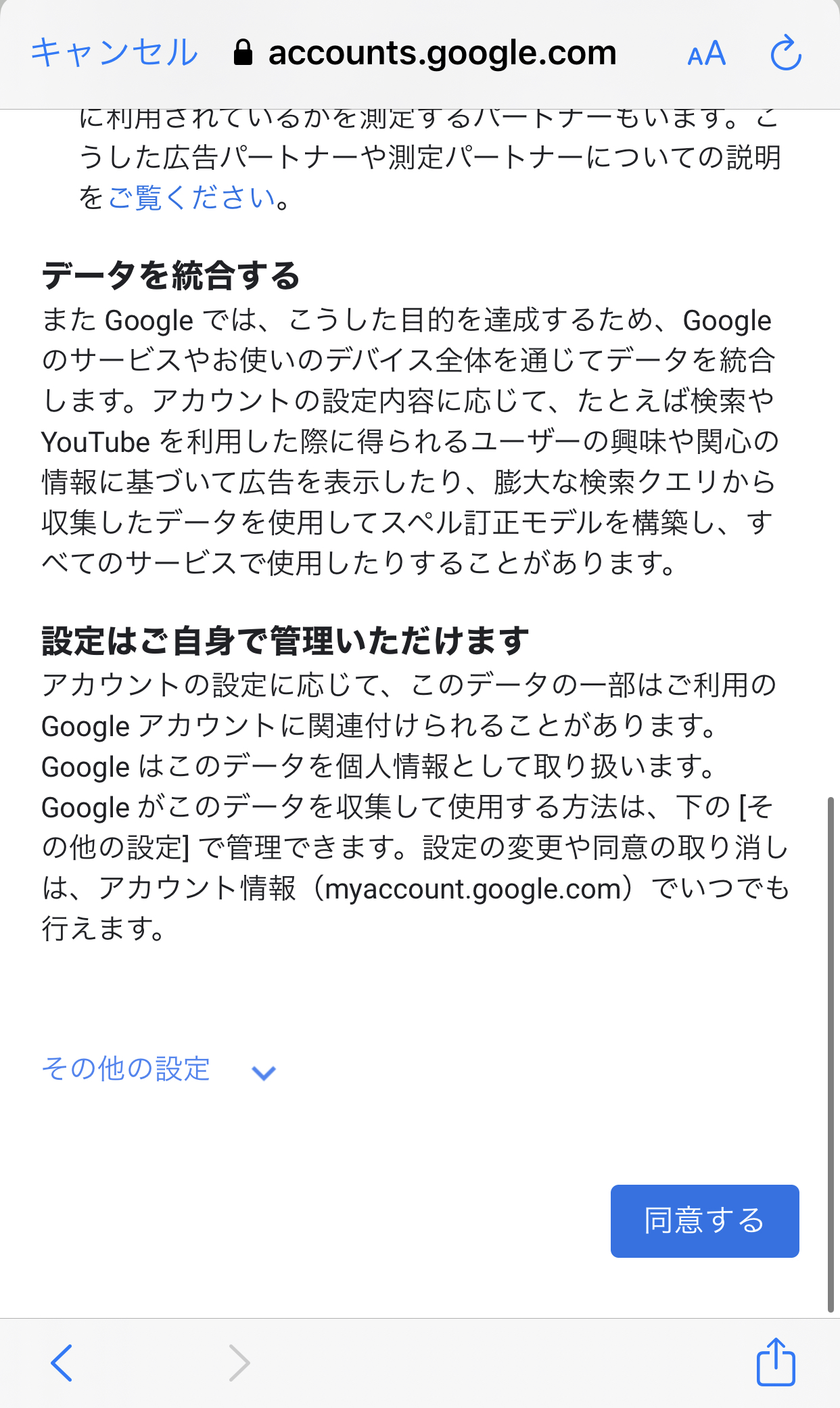
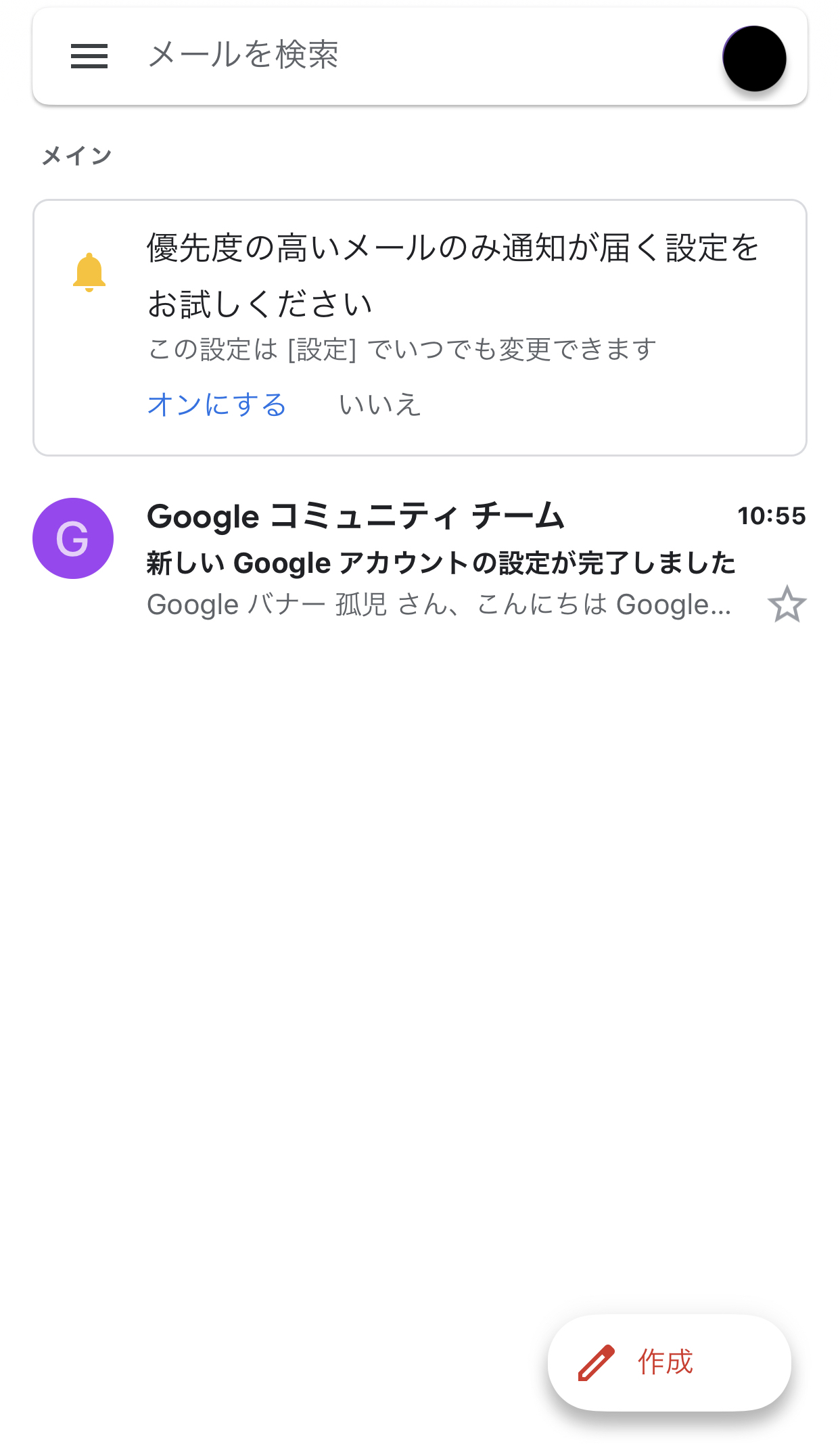
結果:スマホのGmail(アプリ)からだと電話番号がなくてもGoogleアカウントを作ることができGmailが使用できる!
画像をみていただけるとわかると思うのですが、手順を箇条書きにしてみました。
- スマホよりGmail(アプリ)を起動
- 別のアカウントを追加 をタップ
- アカウント作成 < 自分用 < 次へ をタップ
- 基本情報 を入力し 次へ をタップ
- Gmailアドレスの選択 で選択し 次へ をタップ
- 安全なパスワードの作成 でパスワードを決定し 次へ をタップ
- 電話番号を追加しますか? 1番下までスクロールし スキップ をタップ
- アカウント情報の確認 アドレスが間違っていないことを確認し 次へ をタップ
- プライバシーポリシーと利用規約 を読みつつ 1番下までスクロールし 同意する をタップ
ということで、Google アカウントを作成し 新しいGmail を使えるようになりました!
まとめ

いかがでしたか?いろいろな方法を試してみましたが、結果としてはスマホのGmail(アプリ)からアカウントを作成することによって新たなアカウントが発行できました。いろいろな記事を参考に、自分もアカウントの作成を試したのですが 2020年8月現在 スマホからのGoogle アカウント の作成は有効のようです。 ぜひ、参考にしてみてください!


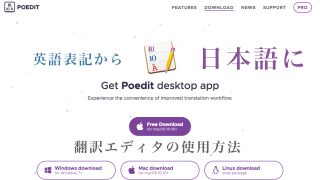













コメント